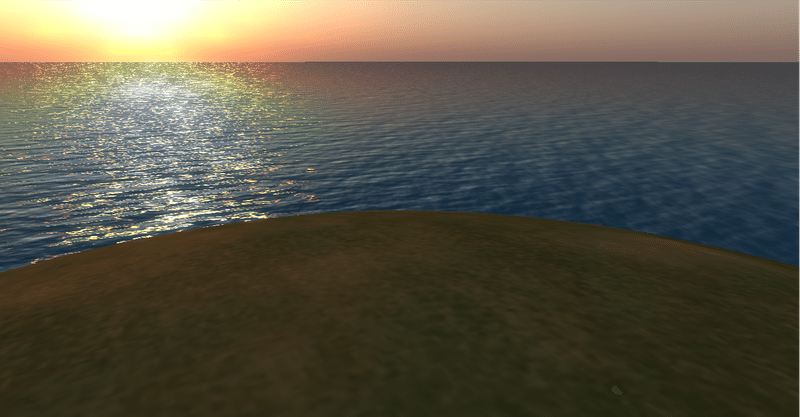
自分の世界をつくってみよう / 公園をつくってみよう
こんなふうになります。

上の画像は、OpenSIM を一番最初につくった状態で、まんなかに丸い島がひとつあって、あとは何もない状態です。
ここからさまざまなものを作っていくわけですが、全部ひとりでやるのは、ものすごく大変です。そこで、先人たちが作ってくださったものを流用することを考えます。もちろん、許容された範囲ないでの活用になります。たとえば、「Zadaroo」のデータを活用して次のような街をつくります。



そのための具体的な方法について、述べます。
まず現在の OpenSIM のデータを保存する
新しいデータを読み込む前に、現在のデータを保存する必要があります。ただし、この方法は、「OpenSIM 内の土地そのものや、土地の上に置かれているもののデータ」だけを保存して、アバターの所持品は保存しません。
アバターの持ち物、Inventry の情報を保存する方法は別にありますので、混同しないようにしてください。
さて、OpenSIM の次の画面を開きます。
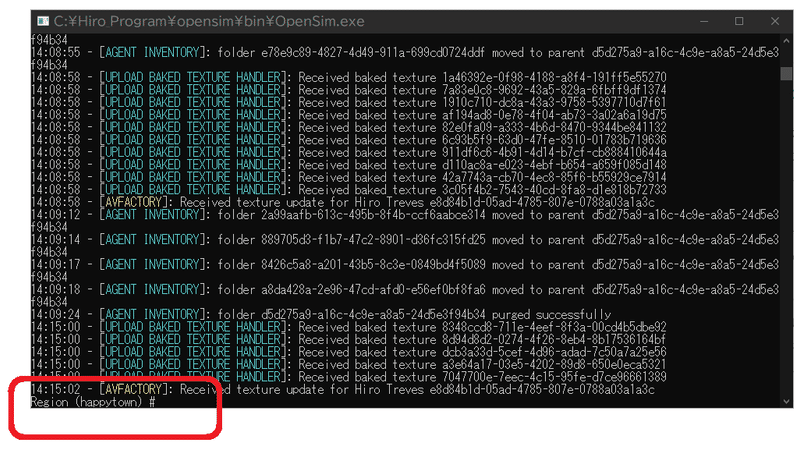
たとえば、今日が2021年1月10日だとして、「2021_01_10.oar」という名前のファイルを作って、OpenSIM の世界のデータを保存するとします。このためには、次のようなコマンドを入力します。
Region (happytown) # save oar 2021_01_10.oarすると、次のように表示されます。

また、OpenSIM が保存されているディレクトリに、次のようなファィルがあらたに作られます。
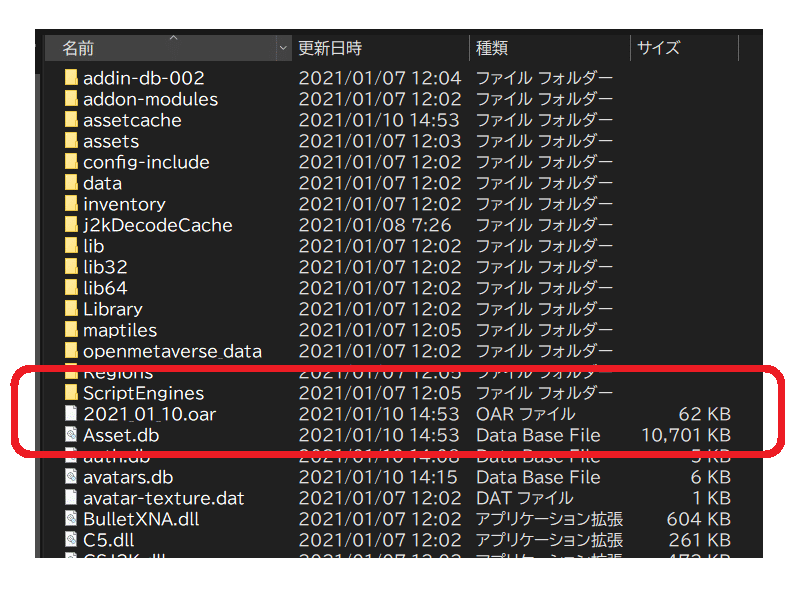
以上のようにして、現在の OpenSIM の状態を保存することができます。OpenSIM のデータを、このような形で、定期的に保存することが望ましいと思います。また、この 2021_01_10.oar というデータが保存されたディレクトリを覚えておいてください。OpenSIM.exe と同じディレクトリです。
Zadarooのデータをダウンロードする
さて、冒頭の英国の公園の様子について、データを入手します。
まず、つぎの WEB ページにアクセスします。
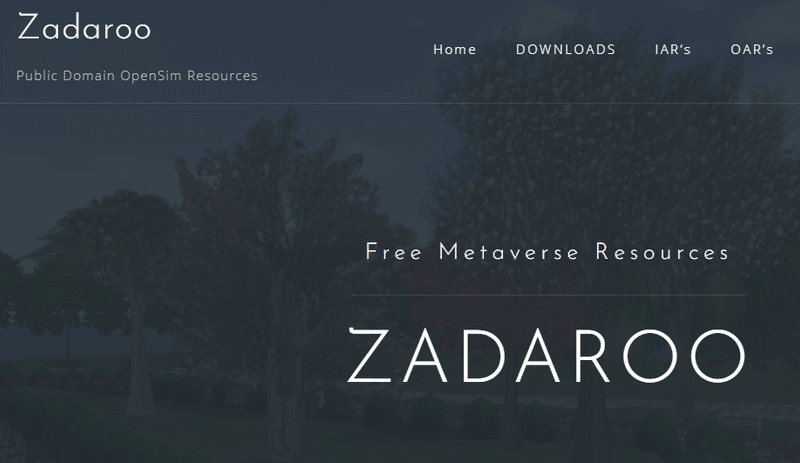
OAR ファイルにアクセスします。画面の下の方に「English Garden OAR」というところかあるので、クリックします。

次の画面が表示されます。

しかし、「Download」をクリックしても、ダウンロードが始まりません。
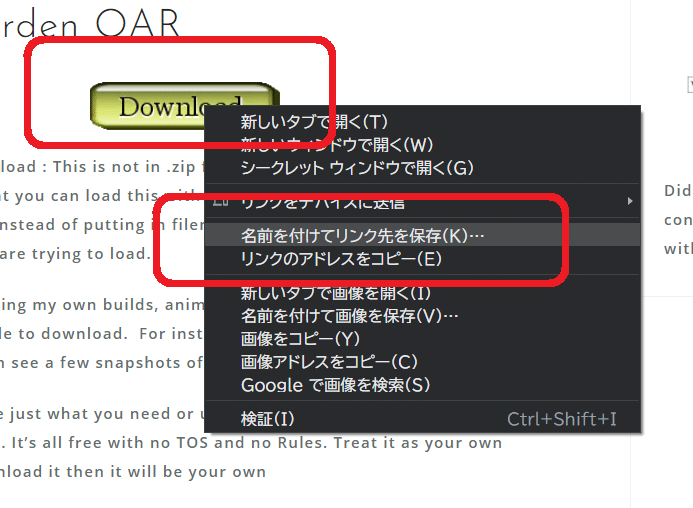
そこで、Download を、右クリック して、名前を付けてリンク先を保存 を選択してみます。

このファイルを保存します。「拡張子」が「oar」ではなく「tgz」になっていますが、このまま保存しても大丈夫です。すると、

「安全にダウンロードできません」という警告が現れます。そこで、丸印のところをクリックして、「継続」を選択します。

ファイルがダウンロードされました。このファイルは、OpenSIM がインストールしてあるフォルダにコピーしておきます。

Zadaroo のデータを OpenSIM にロードする
データをロードするためには、次のようなコマンドを入力します。
Region (happytown) # load oar ZadarooEnglishGarden.tgzここで、「 ZadarooEnglishGarden.tgz 」の拡張子は 「 oar 」ではなく「 tgz 」ですが、このままでも問題なくプログラムは動きました。
このようなコマンドを入力すると、OpenSIM のデータベースに、英国公園のデータがどんどん追加されます。Singurality でログインして見ていると、まさに「リアルタイムでモノが増えていく」ことがわかります。その様子を動画にしてみましたので、御覧ください。
自分の持ち物を保存する方法
以上は、「土地と、土地の上に置いてあるモノを保存する方法」でしたが、これとは別に、「自分自身の持ち物(Inventry)を保存する方法」があります。
この記事が気に入ったらサポートをしてみませんか?
